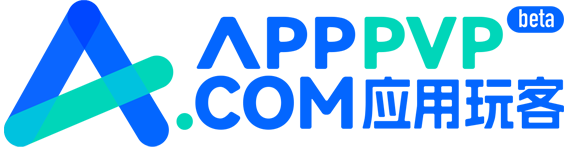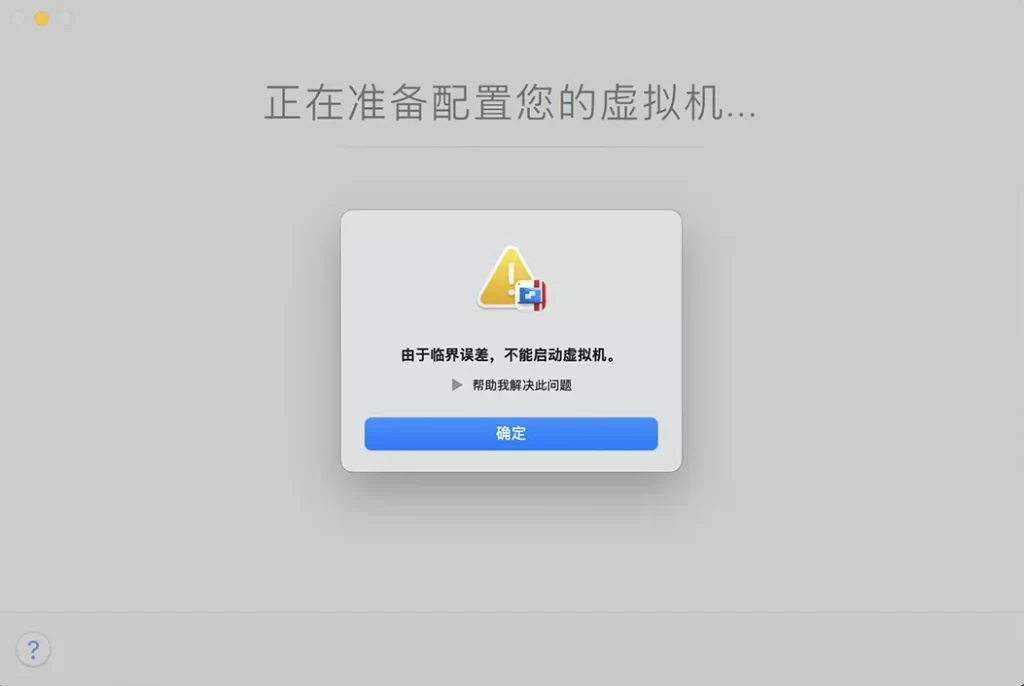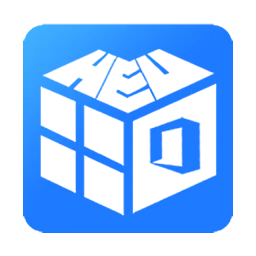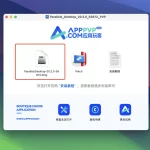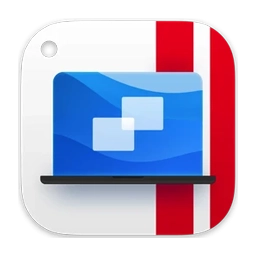Parallels Desktop 19 保姆级安装教程
安装教程
Parallels Desktop 虚拟机保姆级安装教程,即使你是mac电脑小白,按照教程也能安装成功,每一步都有截图,对照着教程步骤安装即可!
1、下载安装包后打开 ParallelsDesktop 19.1.0.dmg,双击下图左侧安装包按照截图示意逐步安装
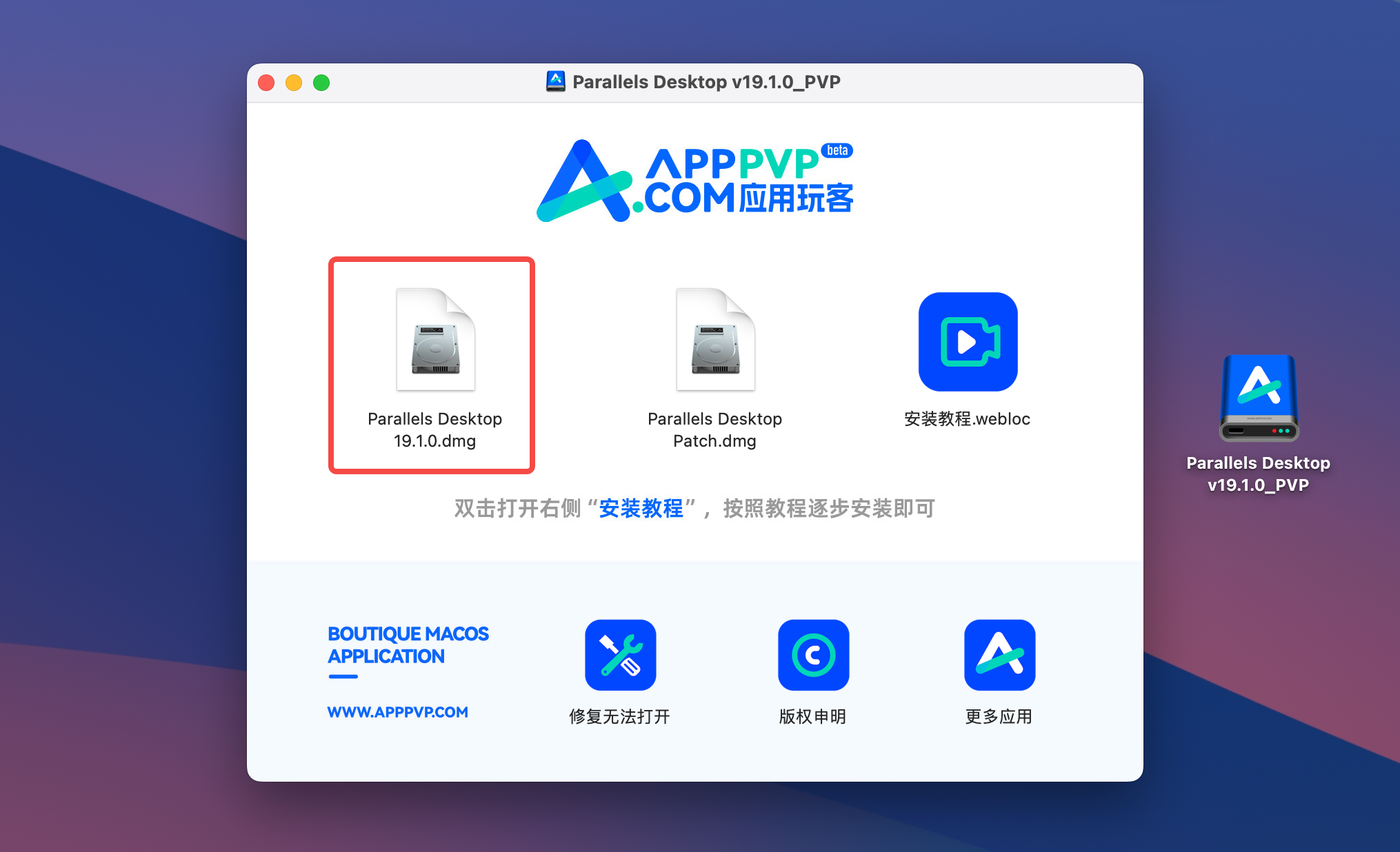 2、双击图标开始安装
2、双击图标开始安装
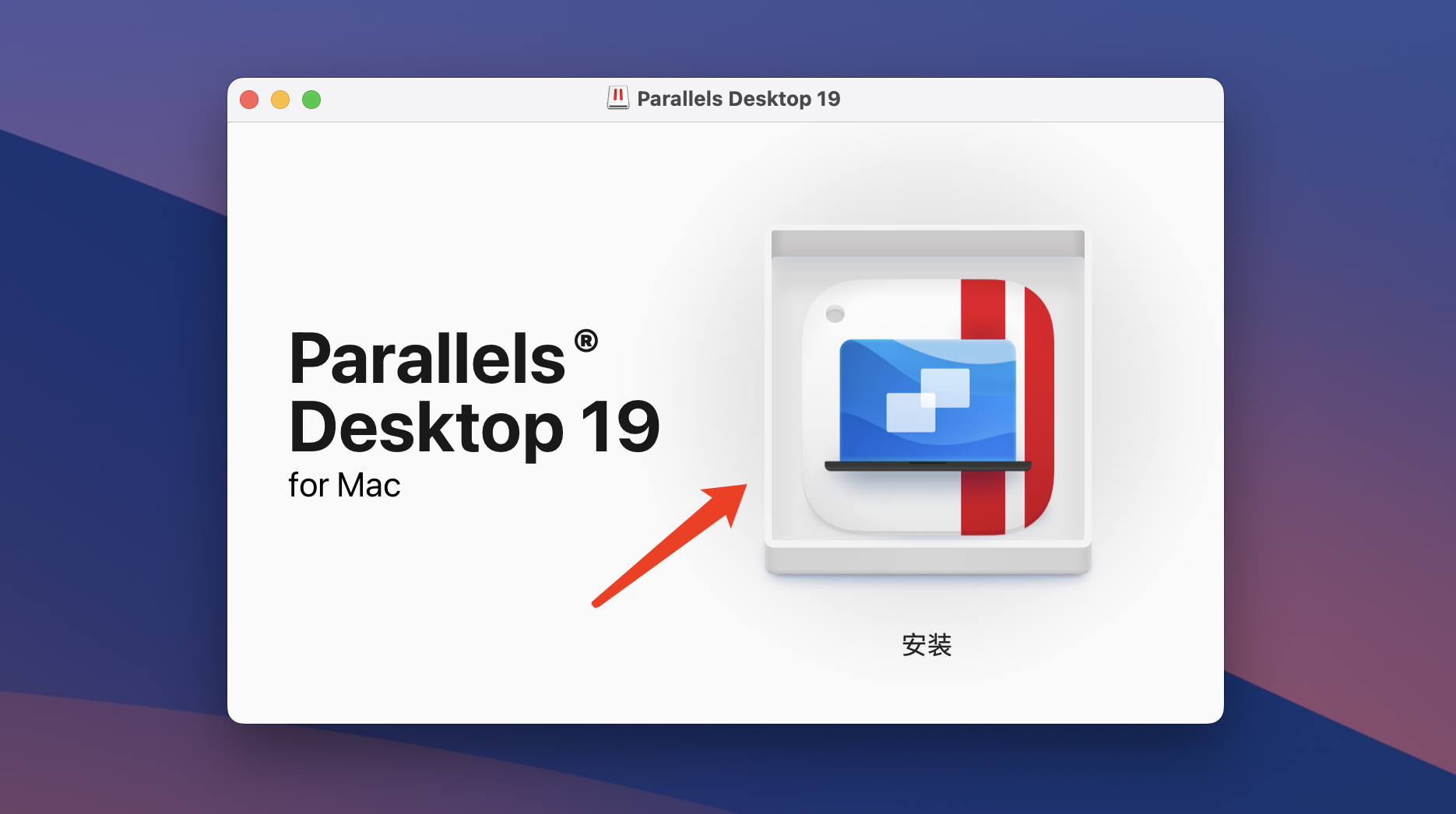 3、点击 打开 按钮
3、点击 打开 按钮
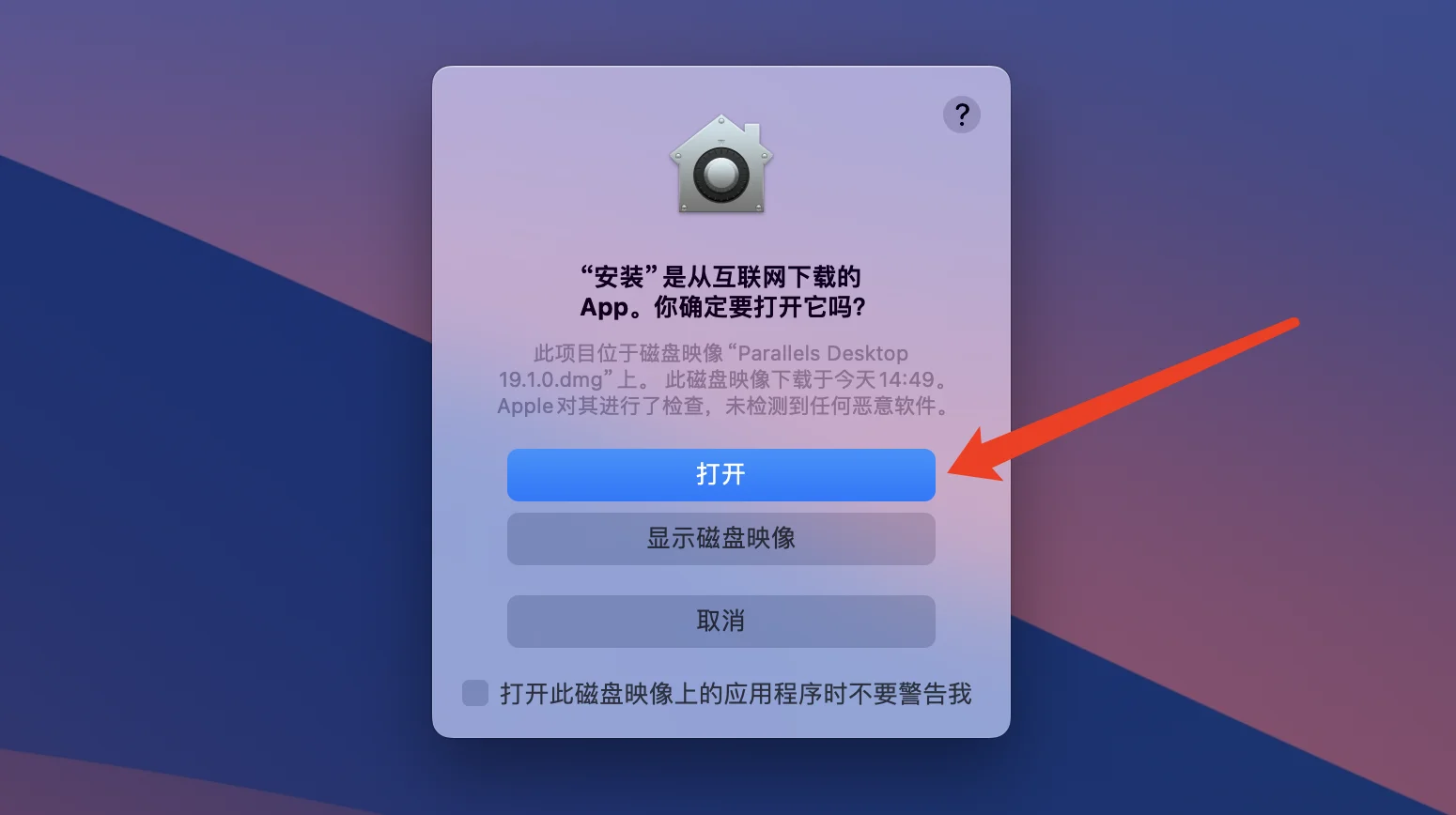 4、提示更新这里不要纠结要不要更新,直接点左上角 红色按钮 关闭
4、提示更新这里不要纠结要不要更新,直接点左上角 红色按钮 关闭 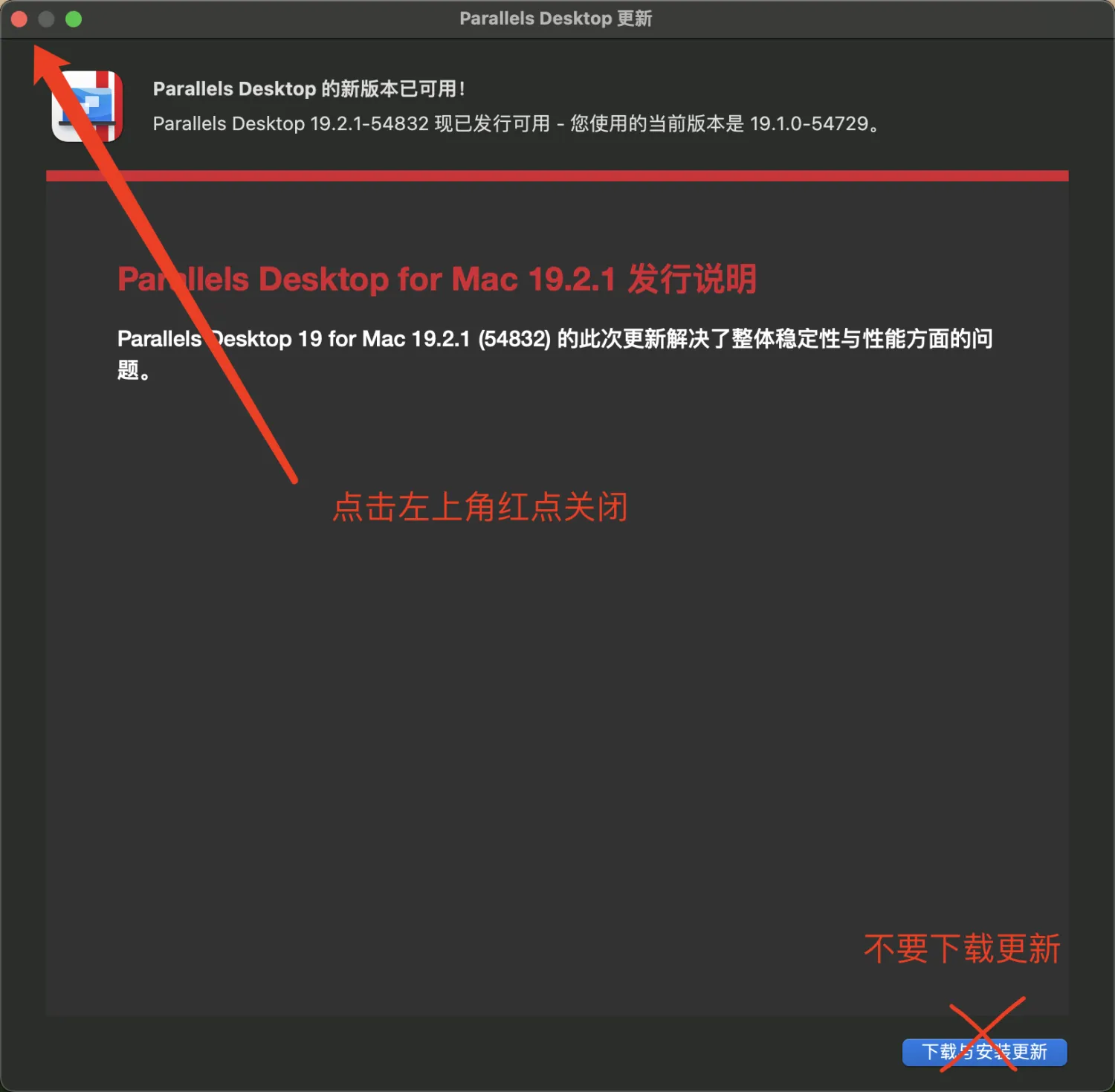 5、弹出弹窗后点击 “不,使用现有的” 按钮
5、弹出弹窗后点击 “不,使用现有的” 按钮 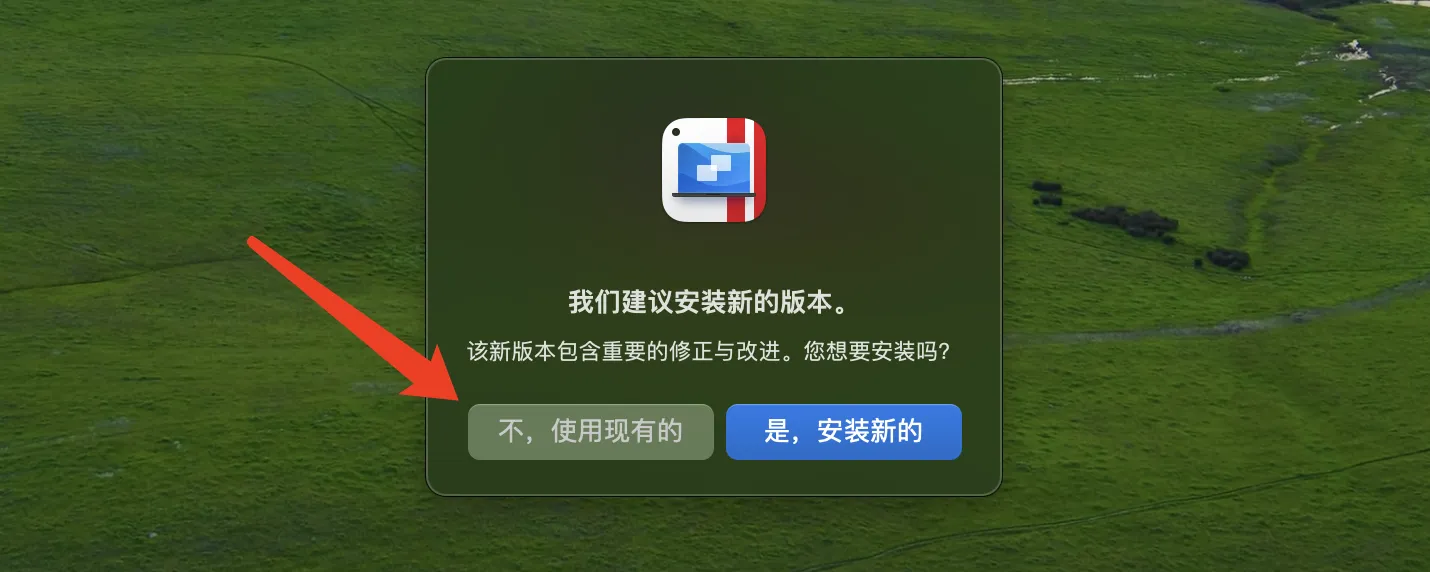 6、点击 接受 后输入电脑开机密码
6、点击 接受 后输入电脑开机密码 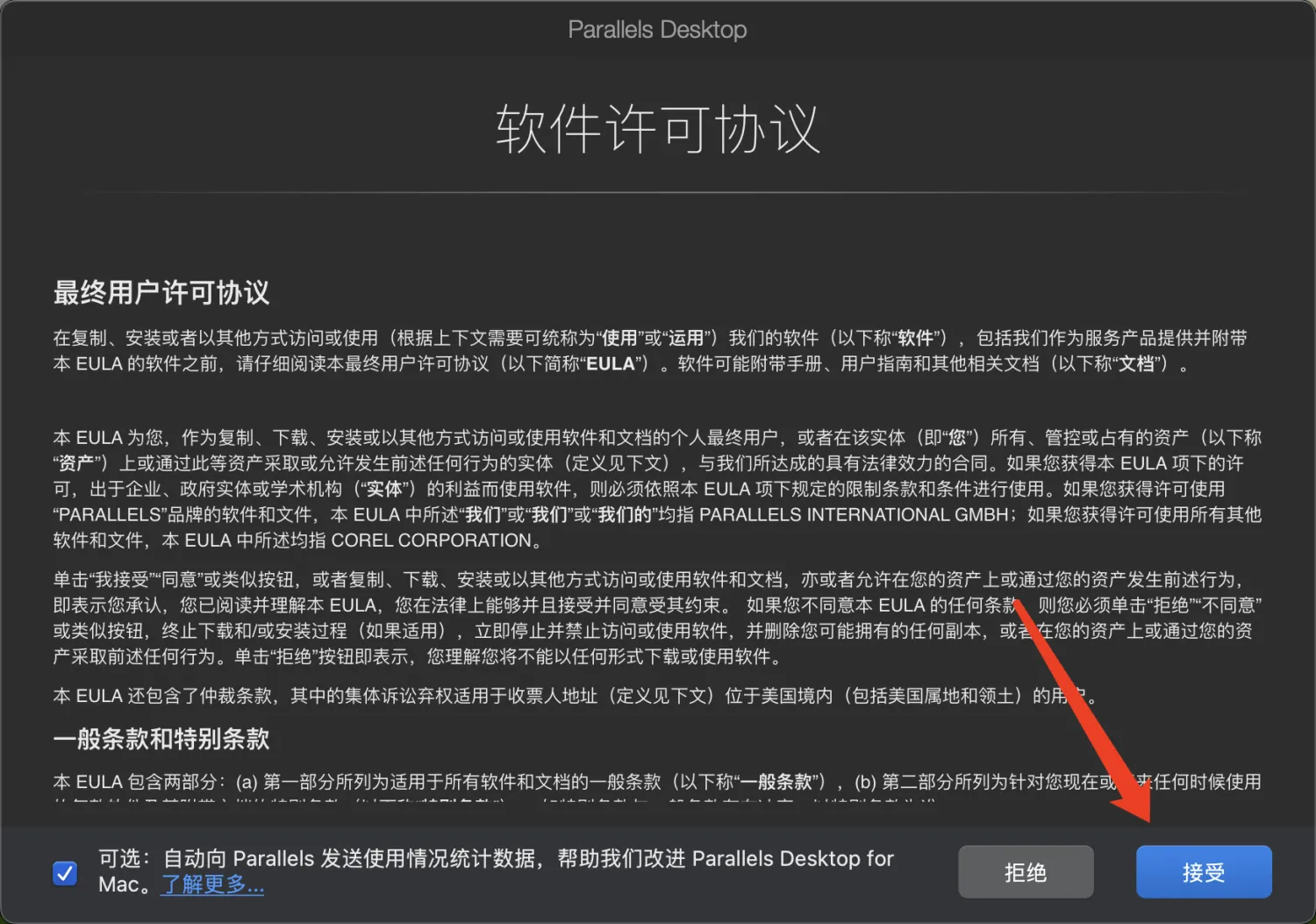 7、点击左上角 红色按钮 关闭
7、点击左上角 红色按钮 关闭 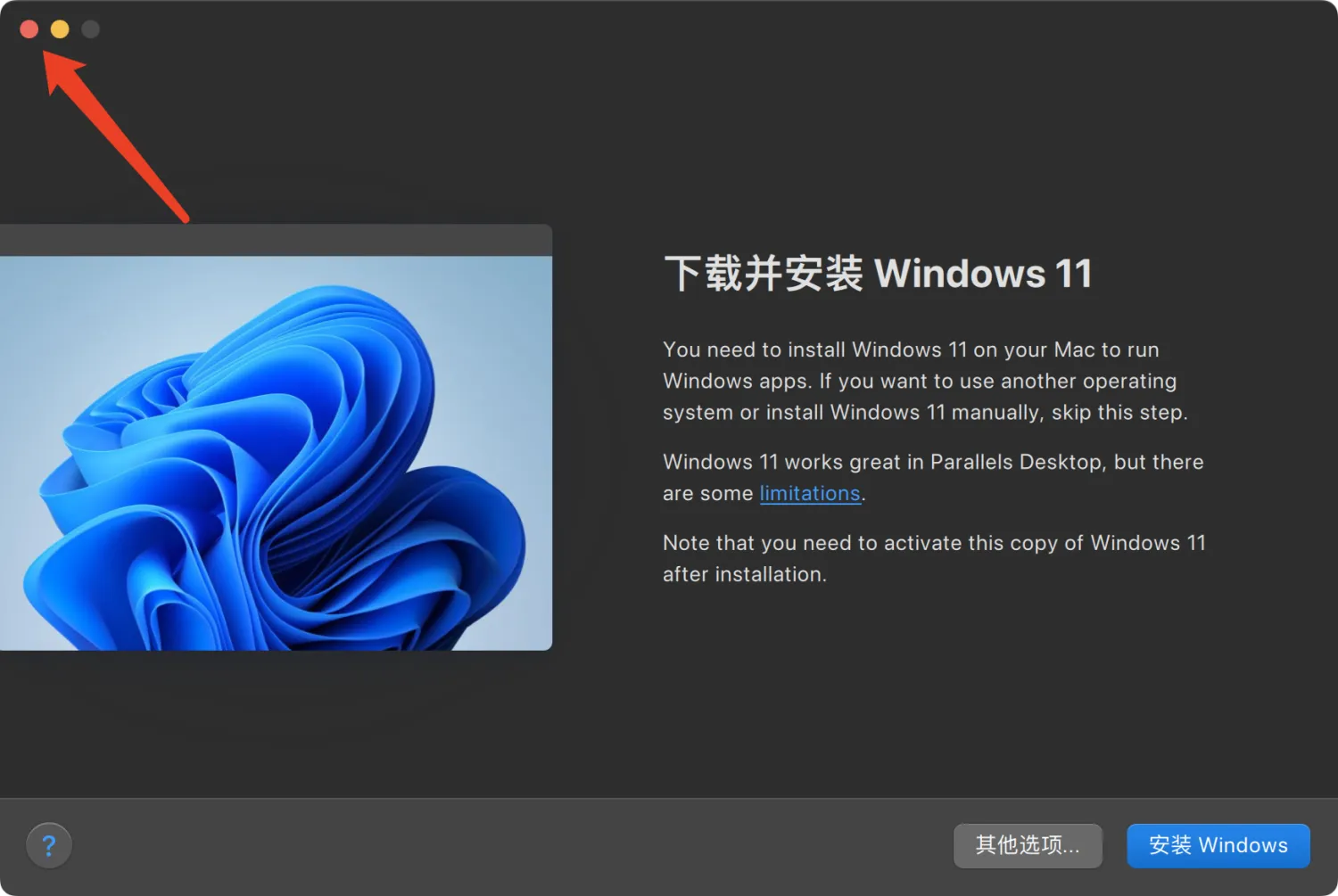 8、在程序坞上对着PD虚拟机图标 点击右键--退出
8、在程序坞上对着PD虚拟机图标 点击右键--退出 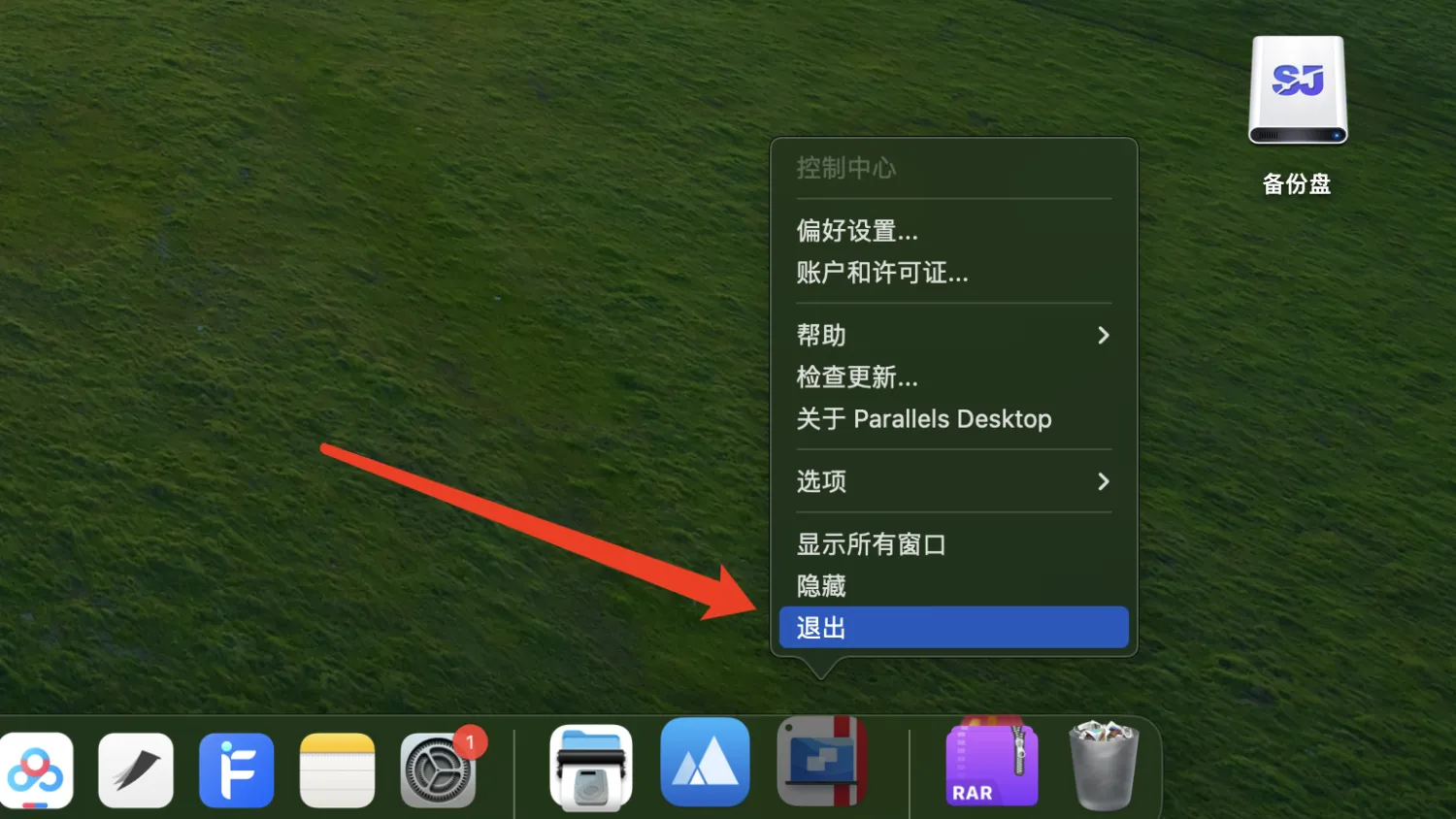 9、回到安装包,双击打开下图红框内安装程序
9、回到安装包,双击打开下图红框内安装程序 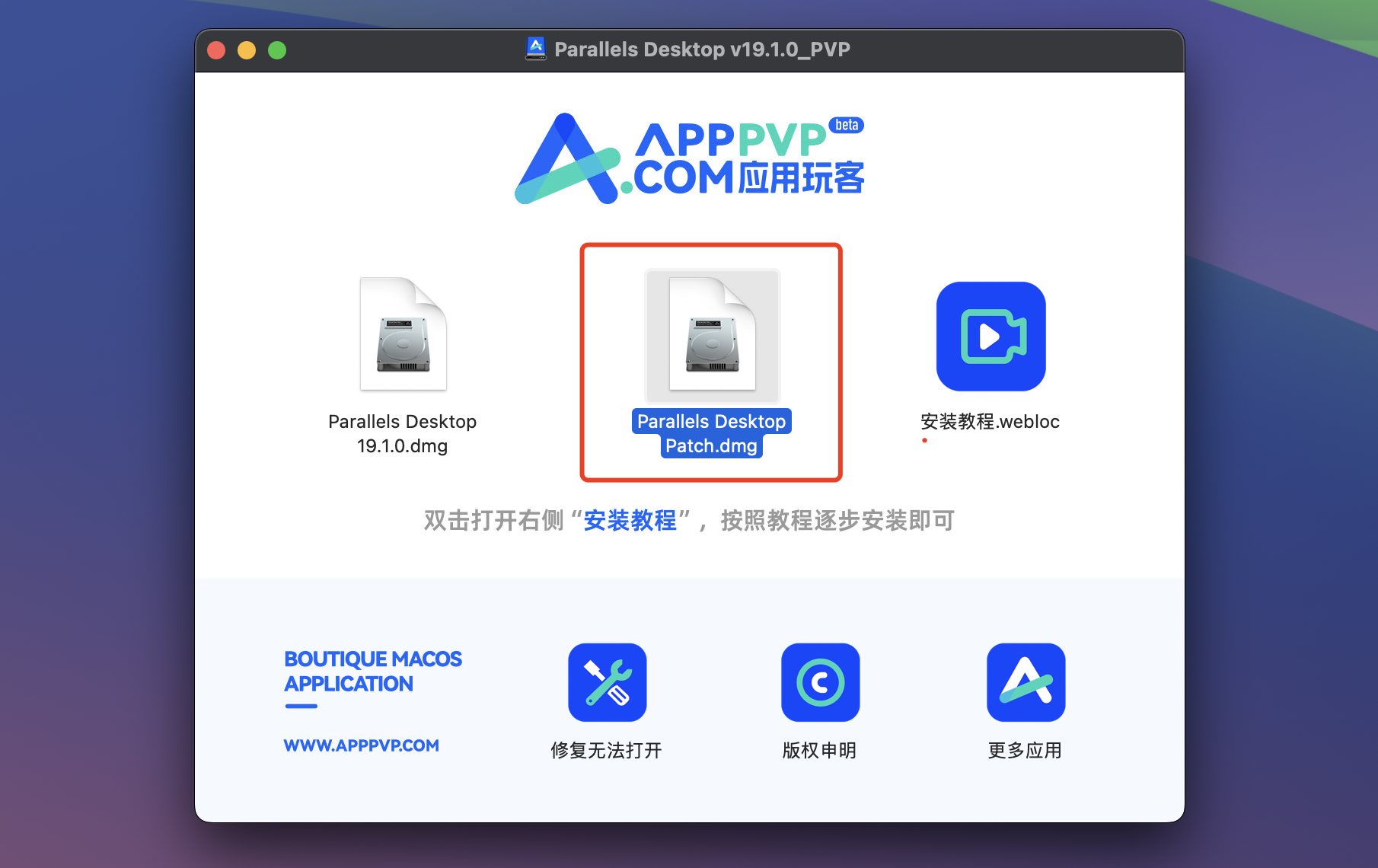 10、将左侧激活程序拖到应用程序文件夹后,双击打开右侧文件夹前往应用程序
10、将左侧激活程序拖到应用程序文件夹后,双击打开右侧文件夹前往应用程序 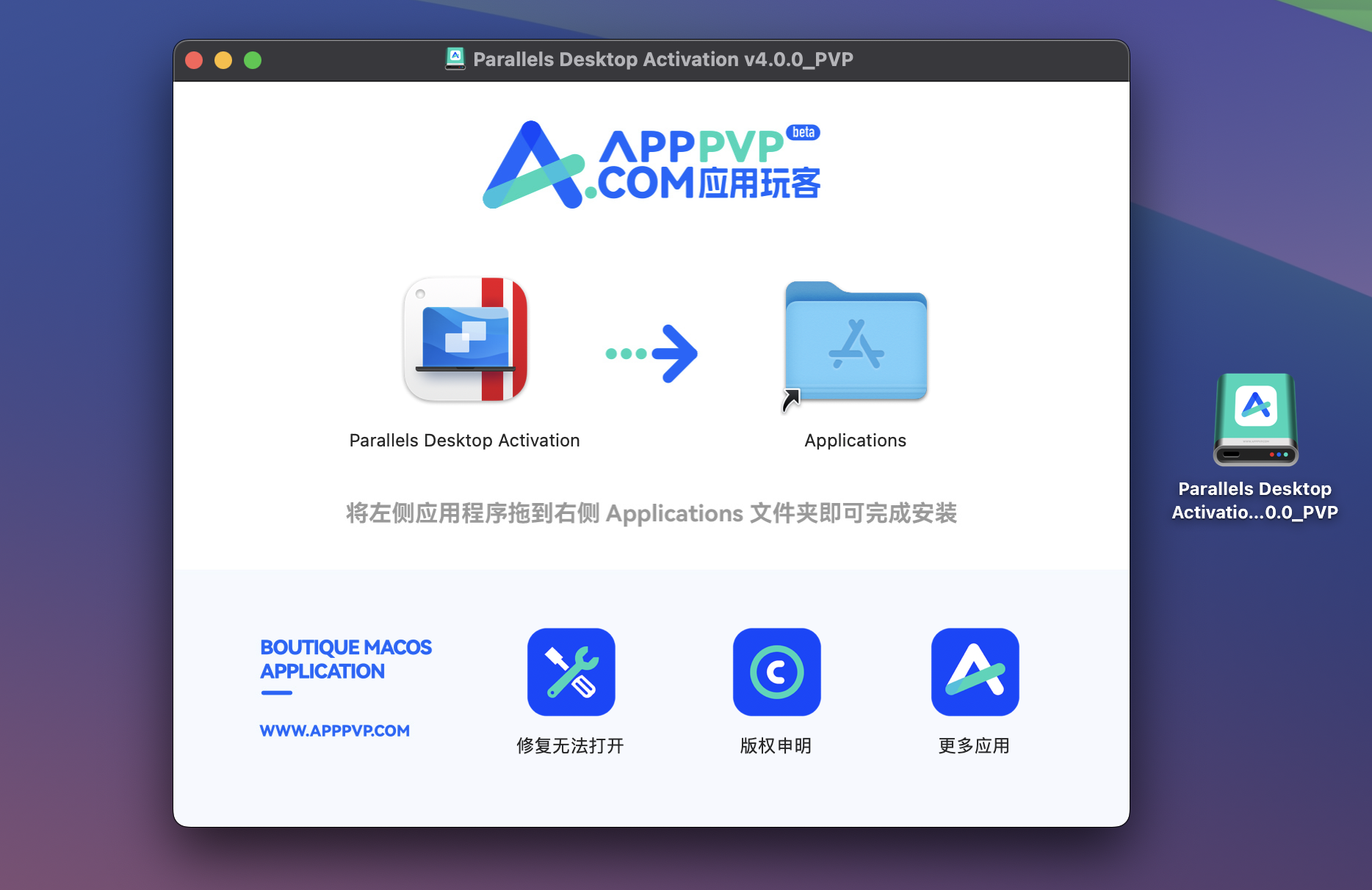 11、双击打开下图红框内 Parallels Desktop activation 激活补丁
11、双击打开下图红框内 Parallels Desktop activation 激活补丁 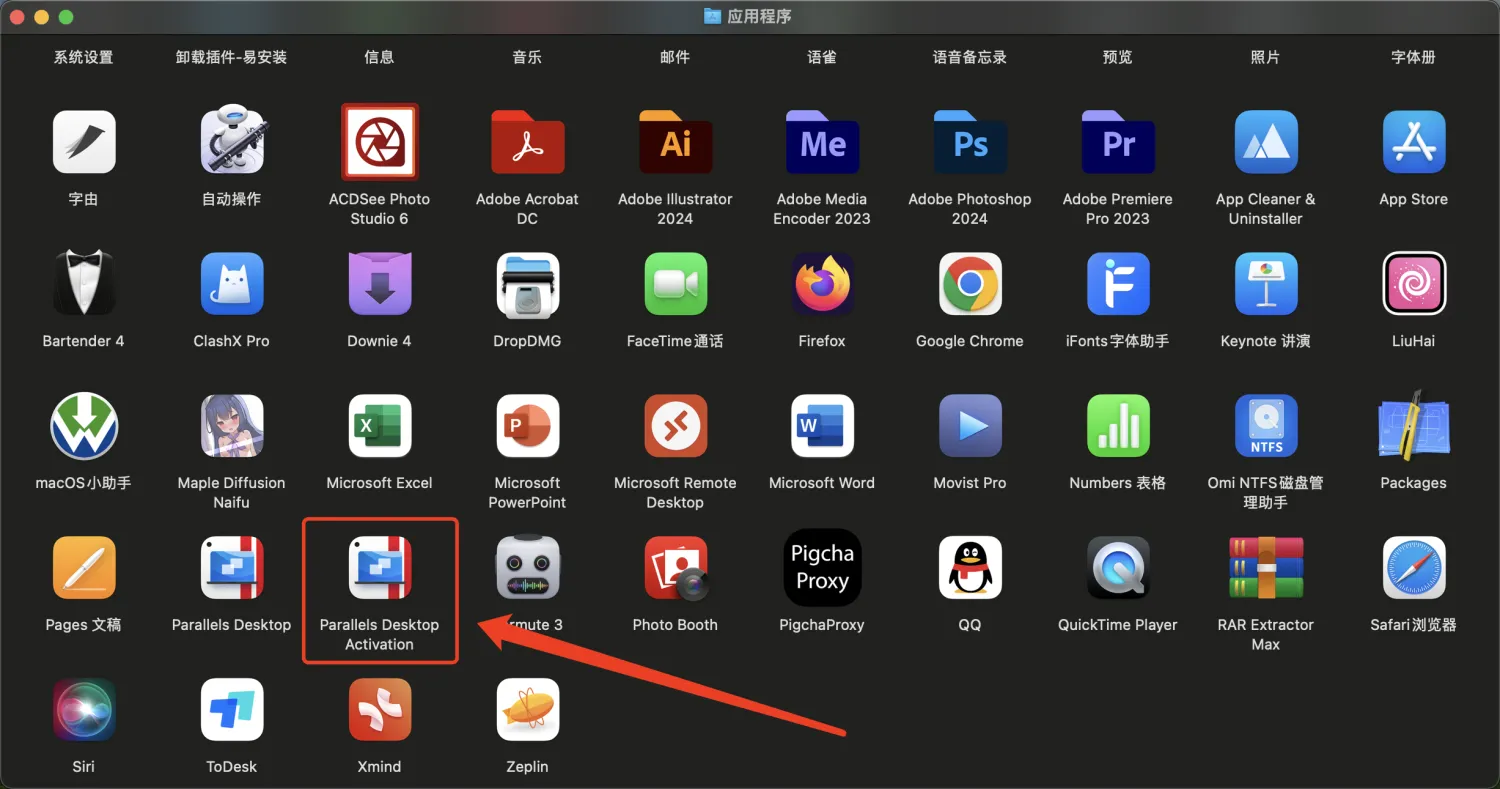 12、如果提示文件损坏、无法打开的弹窗,用安装包内的修复工具修复一下再重新打开即可(如果修复后仍然打不开的话,打开系统设置--隐私与安全性--右侧往下拉点击“仍要打开”即可)
12、如果提示文件损坏、无法打开的弹窗,用安装包内的修复工具修复一下再重新打开即可(如果修复后仍然打不开的话,打开系统设置--隐私与安全性--右侧往下拉点击“仍要打开”即可) 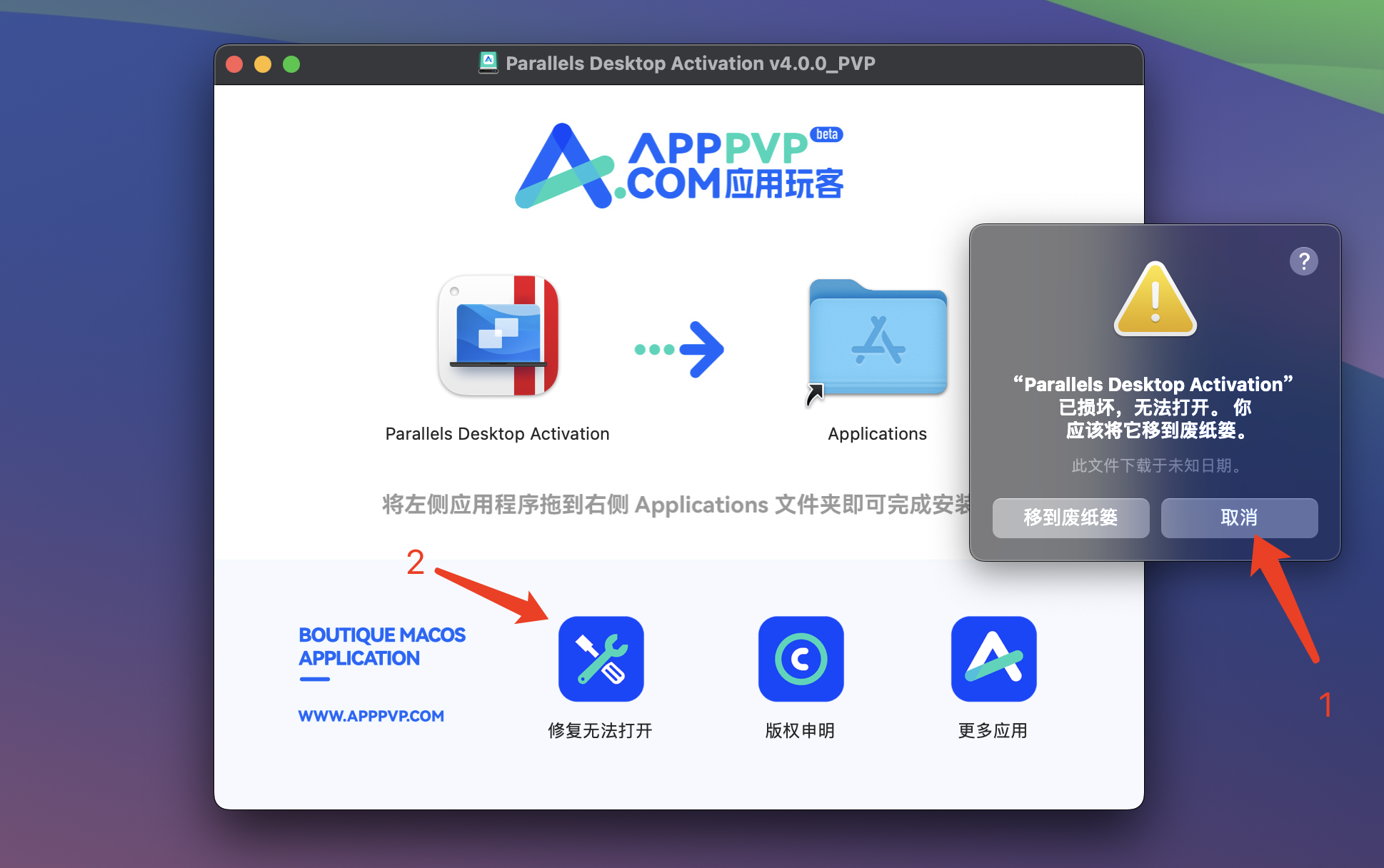 12、重新打开后,点击 安装补丁/install 后 输入电脑 开机密码
12、重新打开后,点击 安装补丁/install 后 输入电脑 开机密码 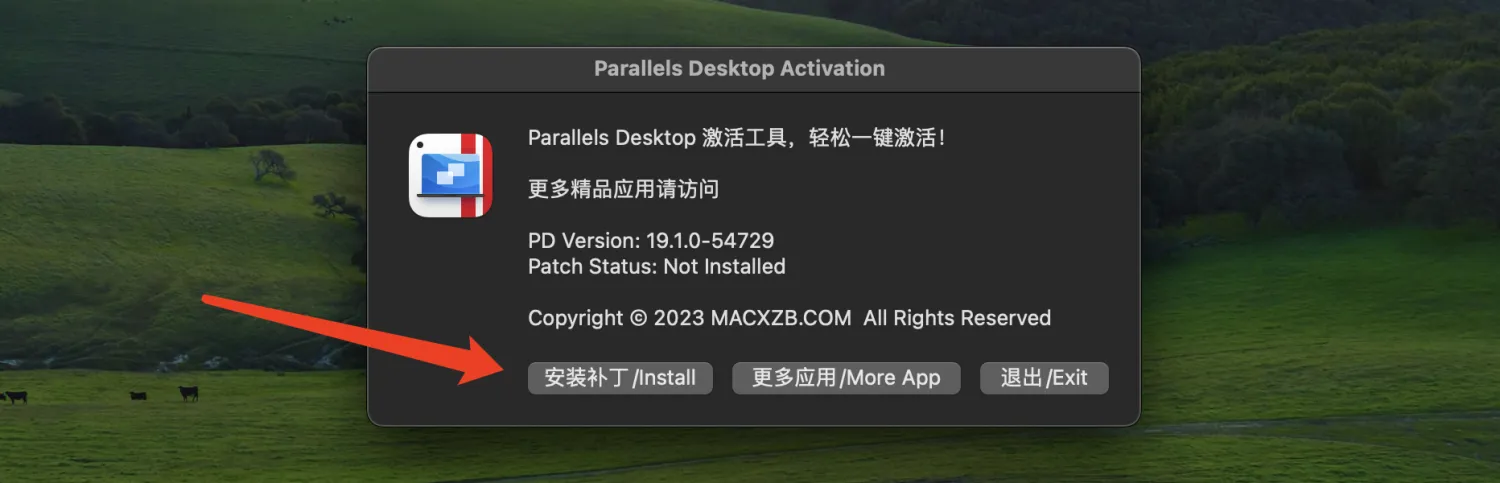 13、点击按钮 “好”
13、点击按钮 “好” 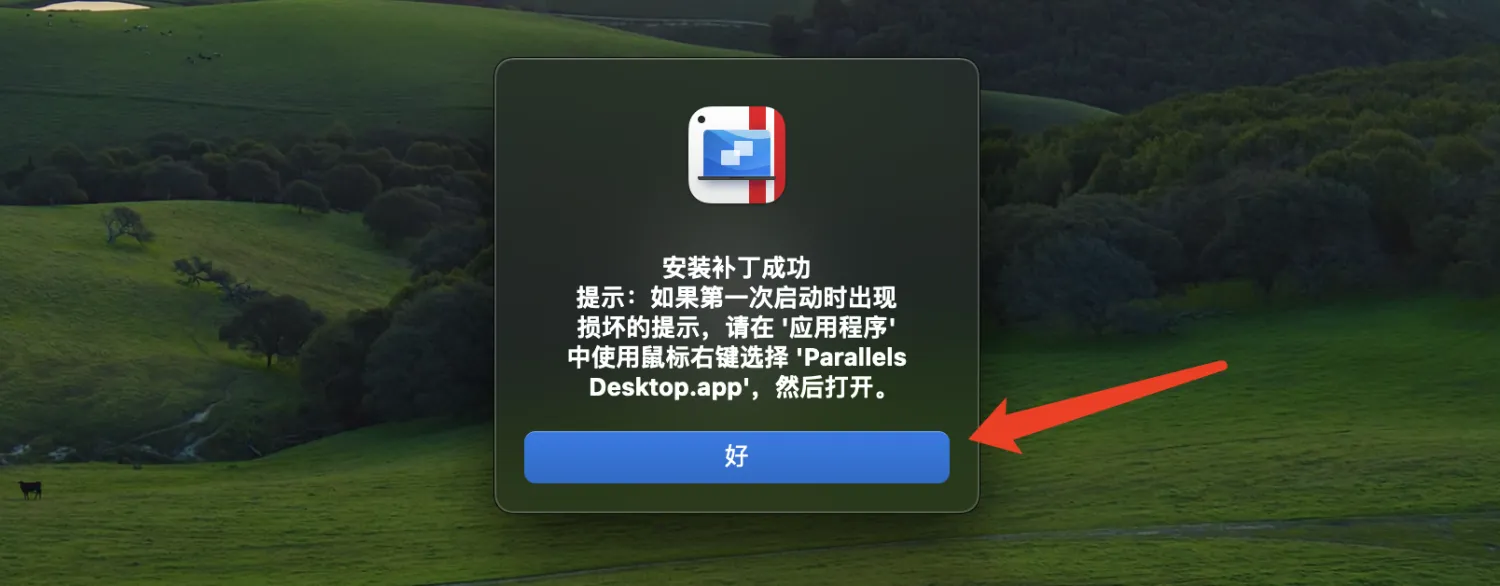 14、点击 退出 按钮
14、点击 退出 按钮 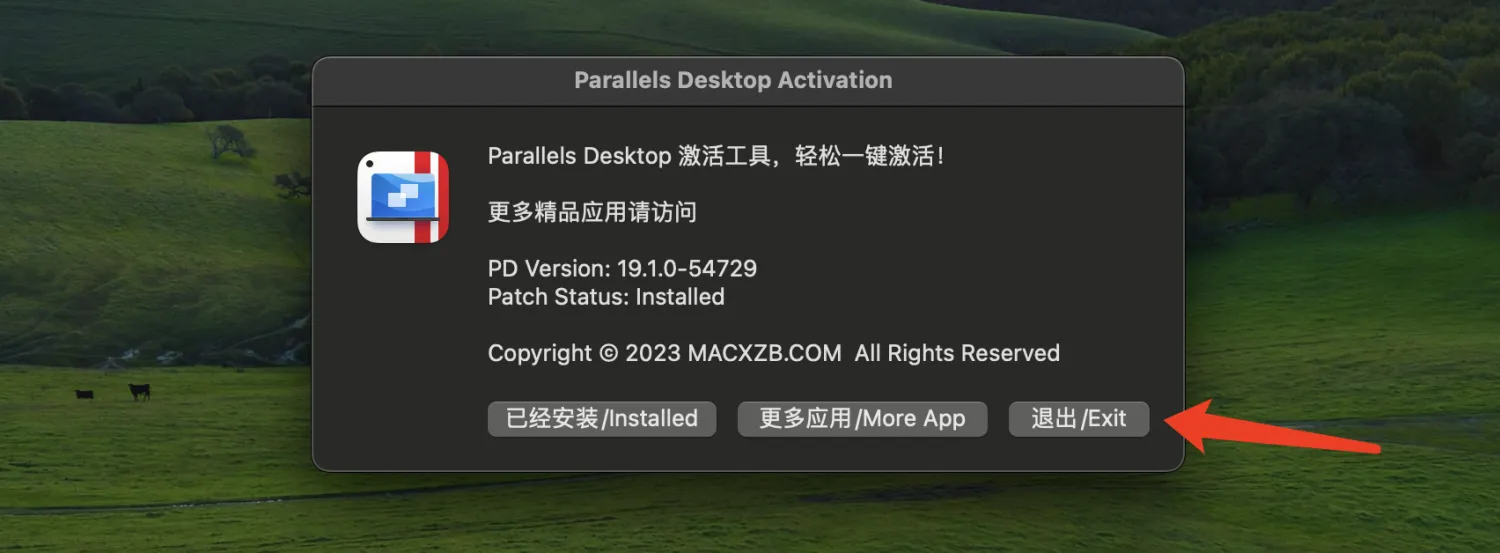 15、前往应用程序,第一次启动PD虚拟机需要右键打开一次,以后就不用了(如果提示已损坏的话参照第12步方法解决),见下图
15、前往应用程序,第一次启动PD虚拟机需要右键打开一次,以后就不用了(如果提示已损坏的话参照第12步方法解决),见下图 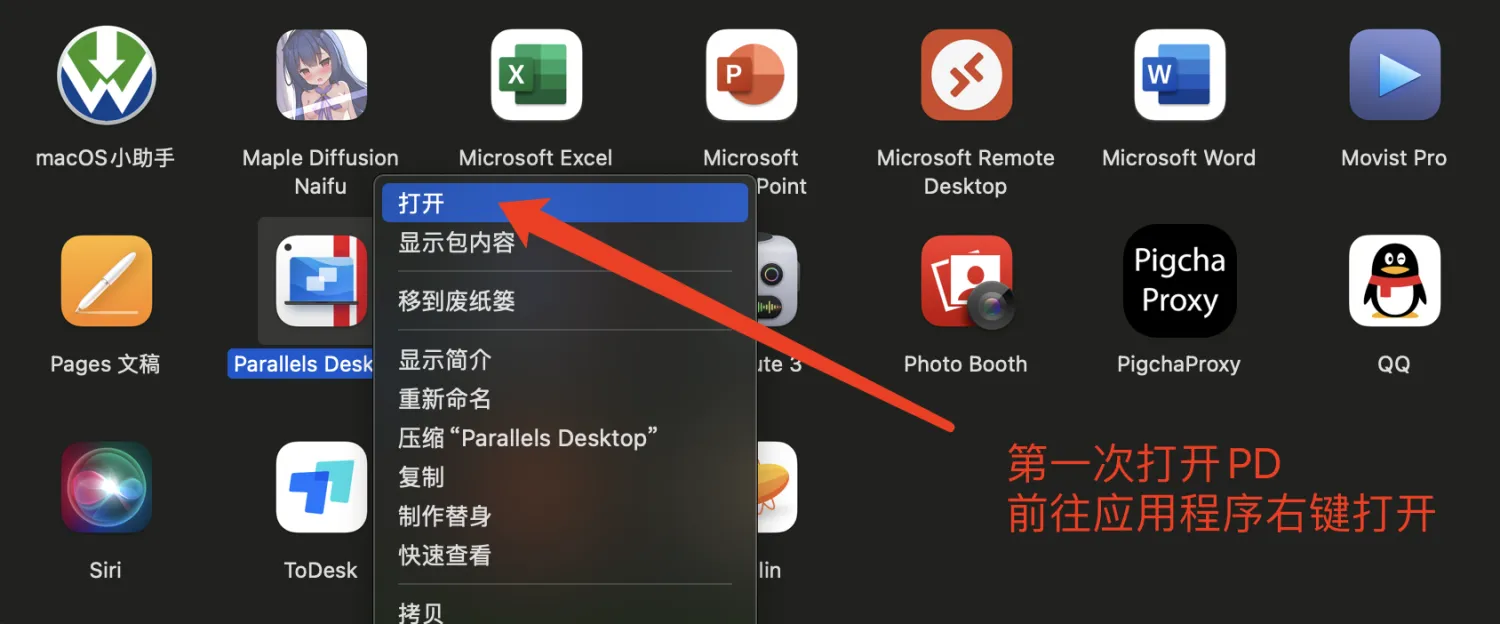 16、点击 打开 按钮
16、点击 打开 按钮 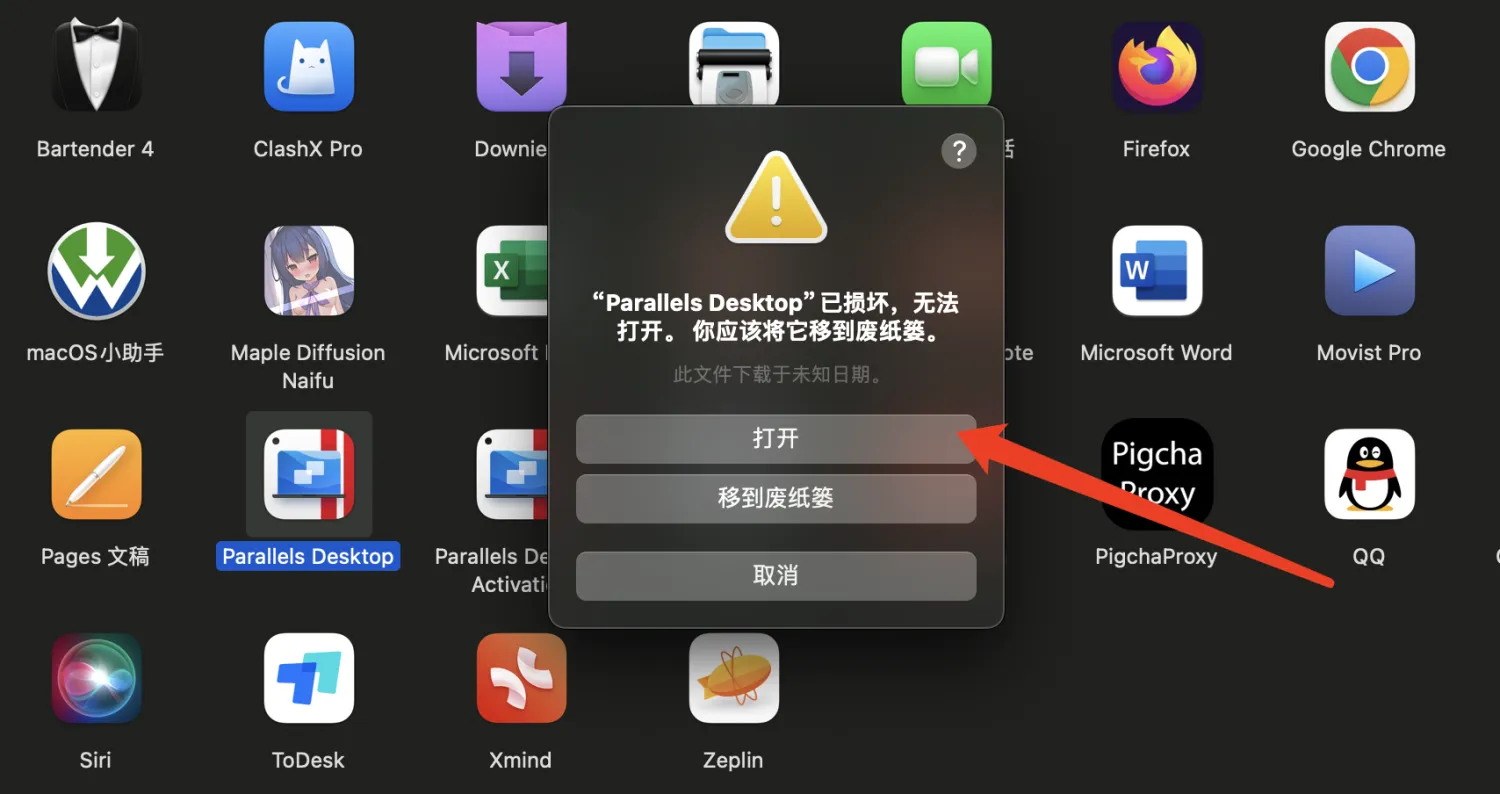 17、点击 其他选项
17、点击 其他选项 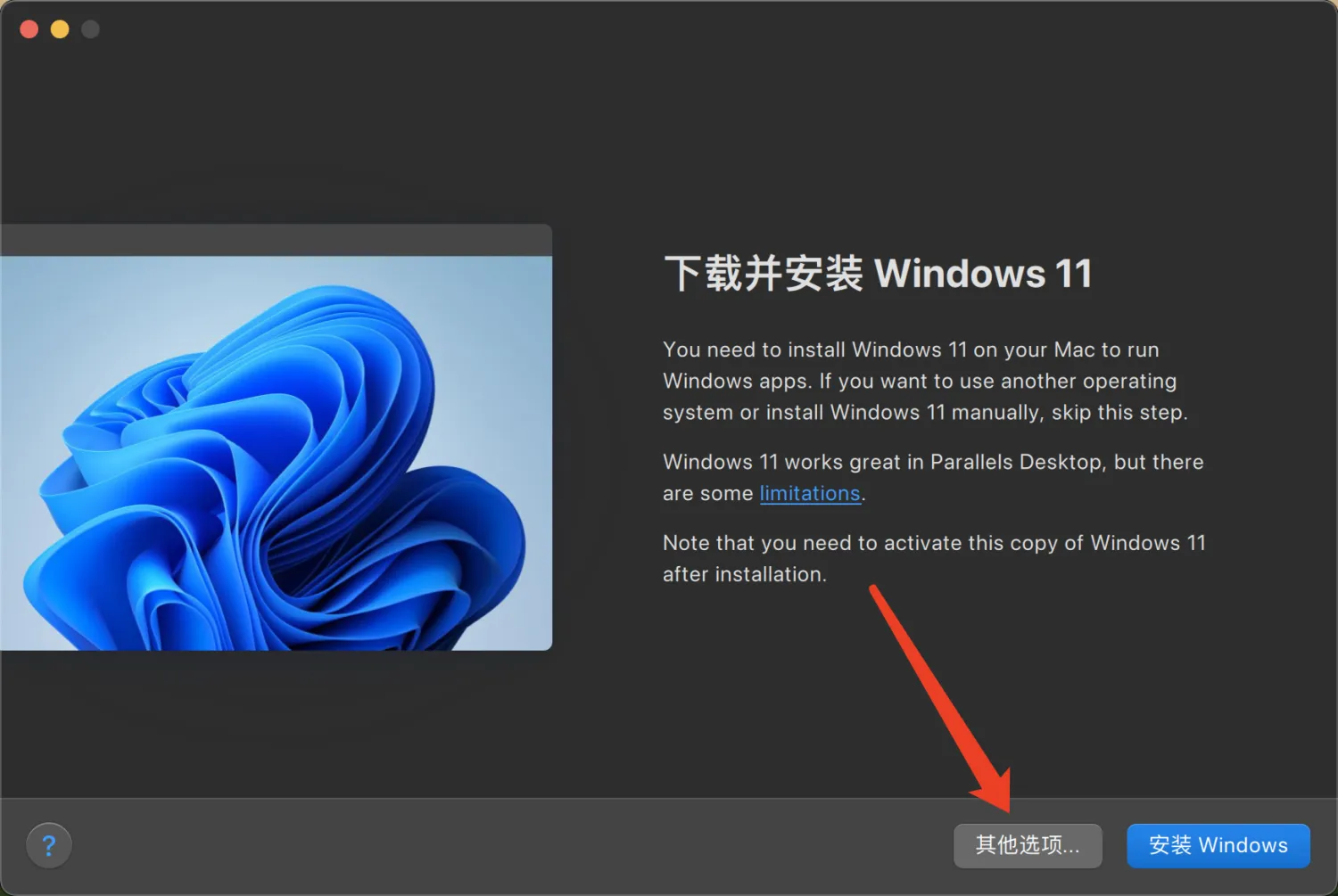 18、手动选择通过映像文件安装后点击 继续 按钮
18、手动选择通过映像文件安装后点击 继续 按钮 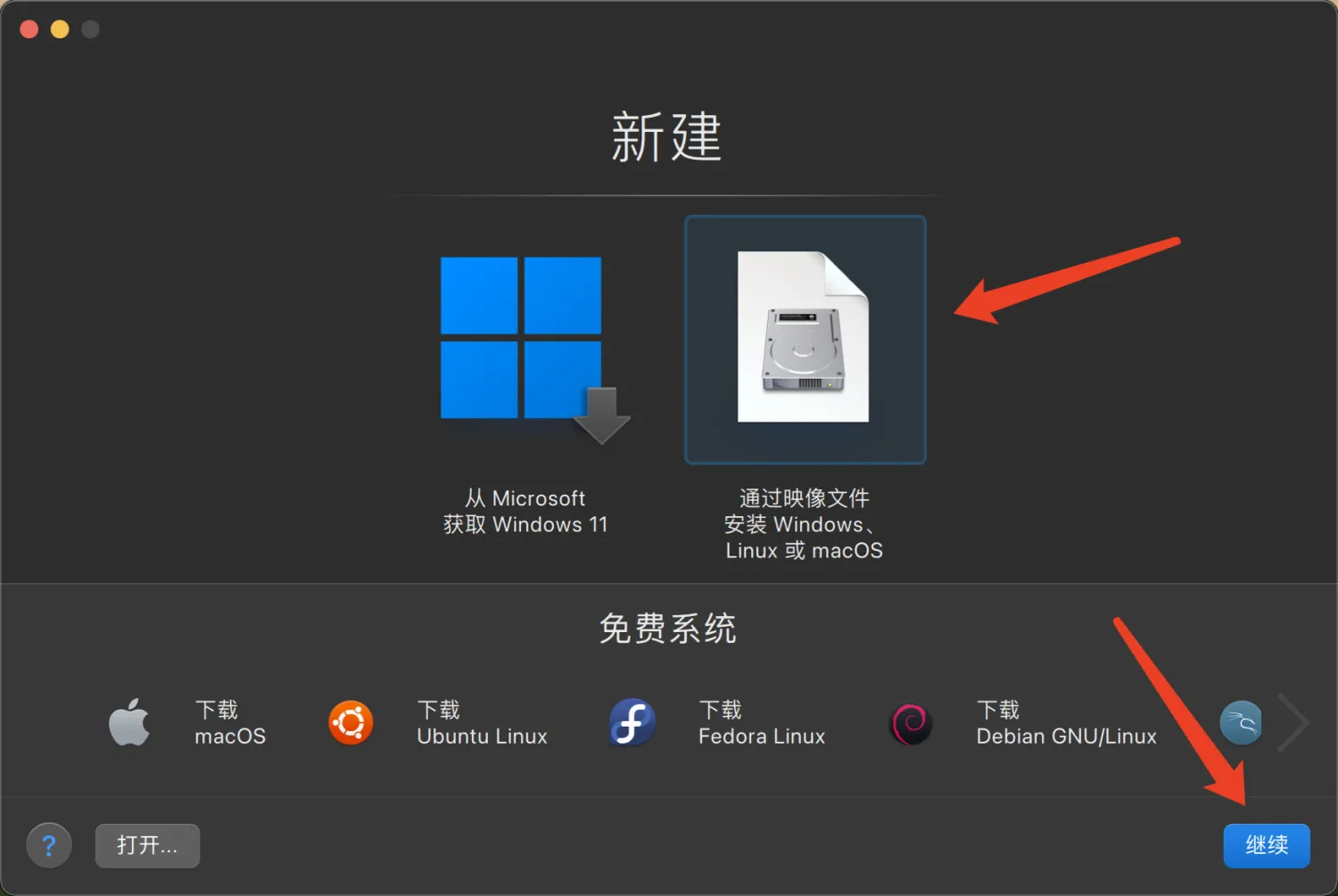 19、将下载好的 Windows镜像 文件拖进来
19、将下载好的 Windows镜像 文件拖进来 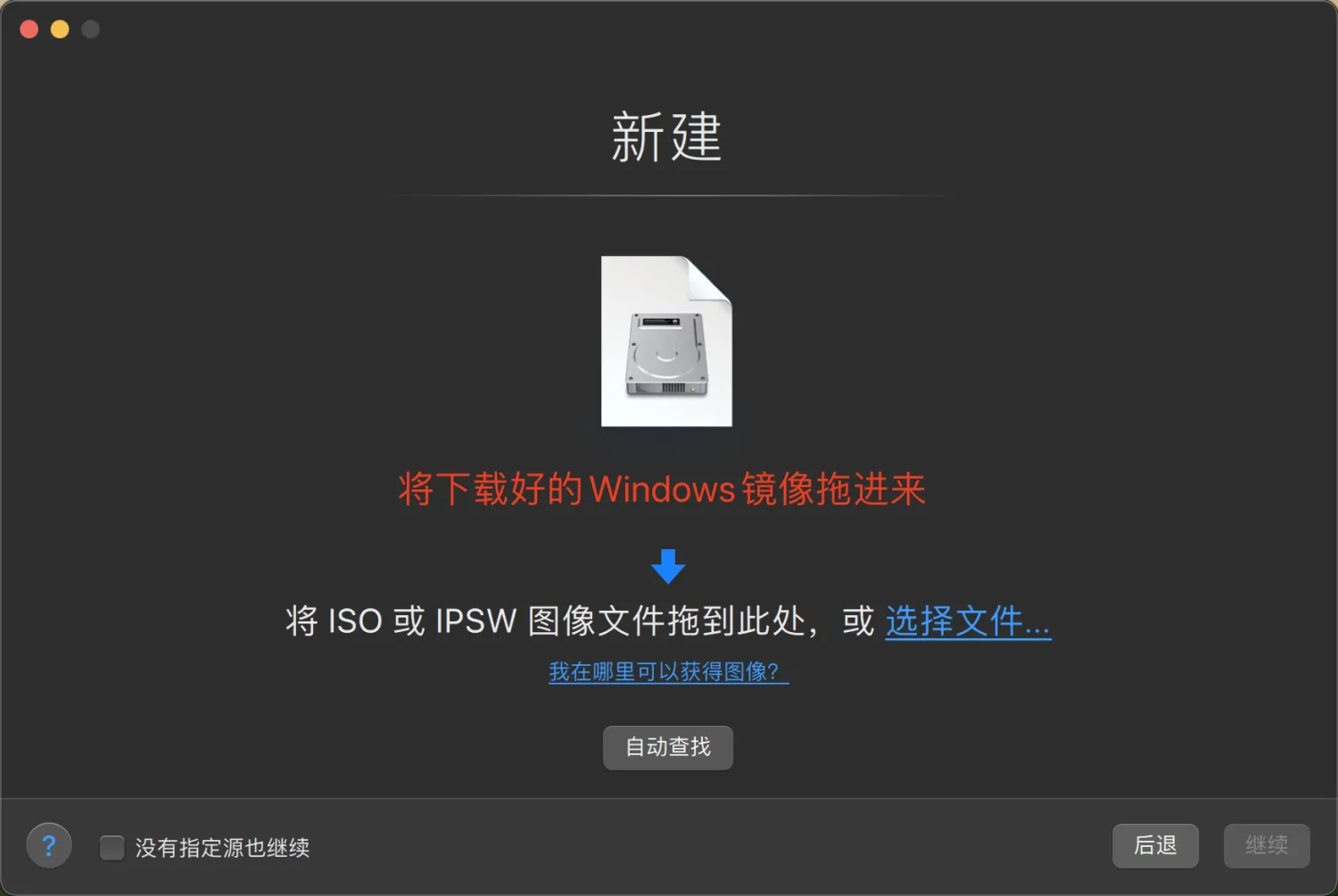 20、点击 继续 按钮
20、点击 继续 按钮 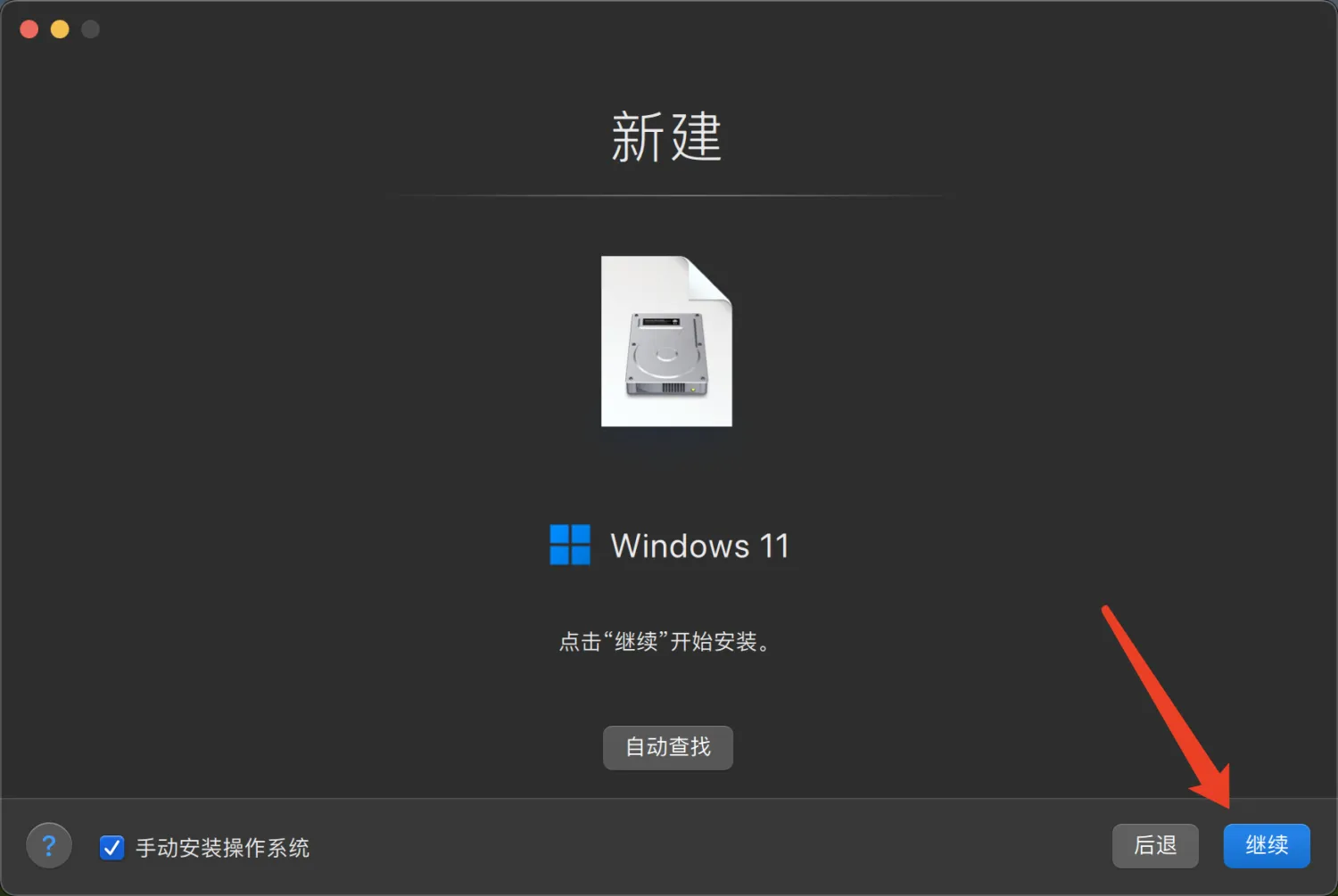 21、以win11为例,建议选择Windows11家庭版
21、以win11为例,建议选择Windows11家庭版 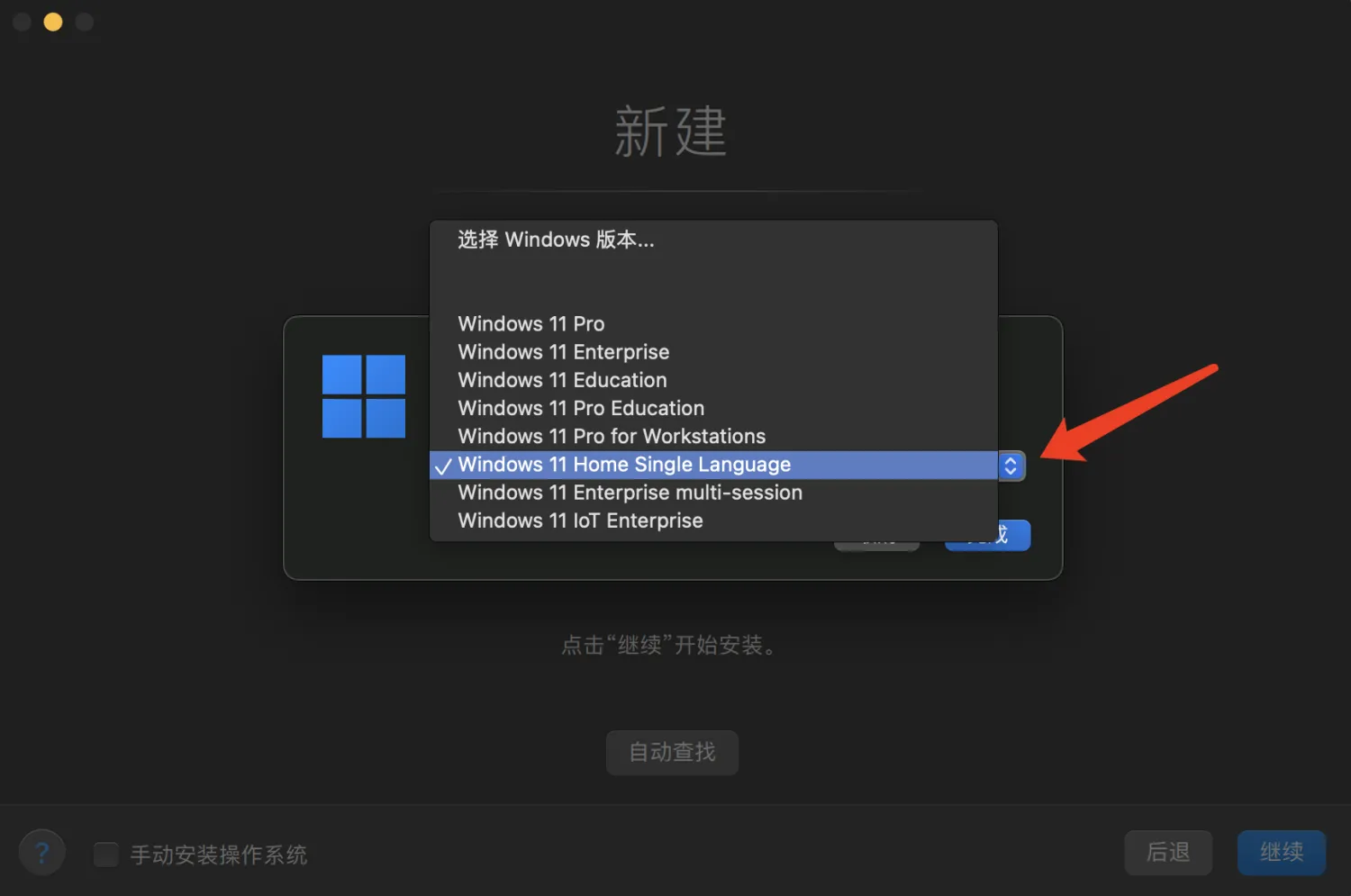 22、这里默认安装即可
22、这里默认安装即可 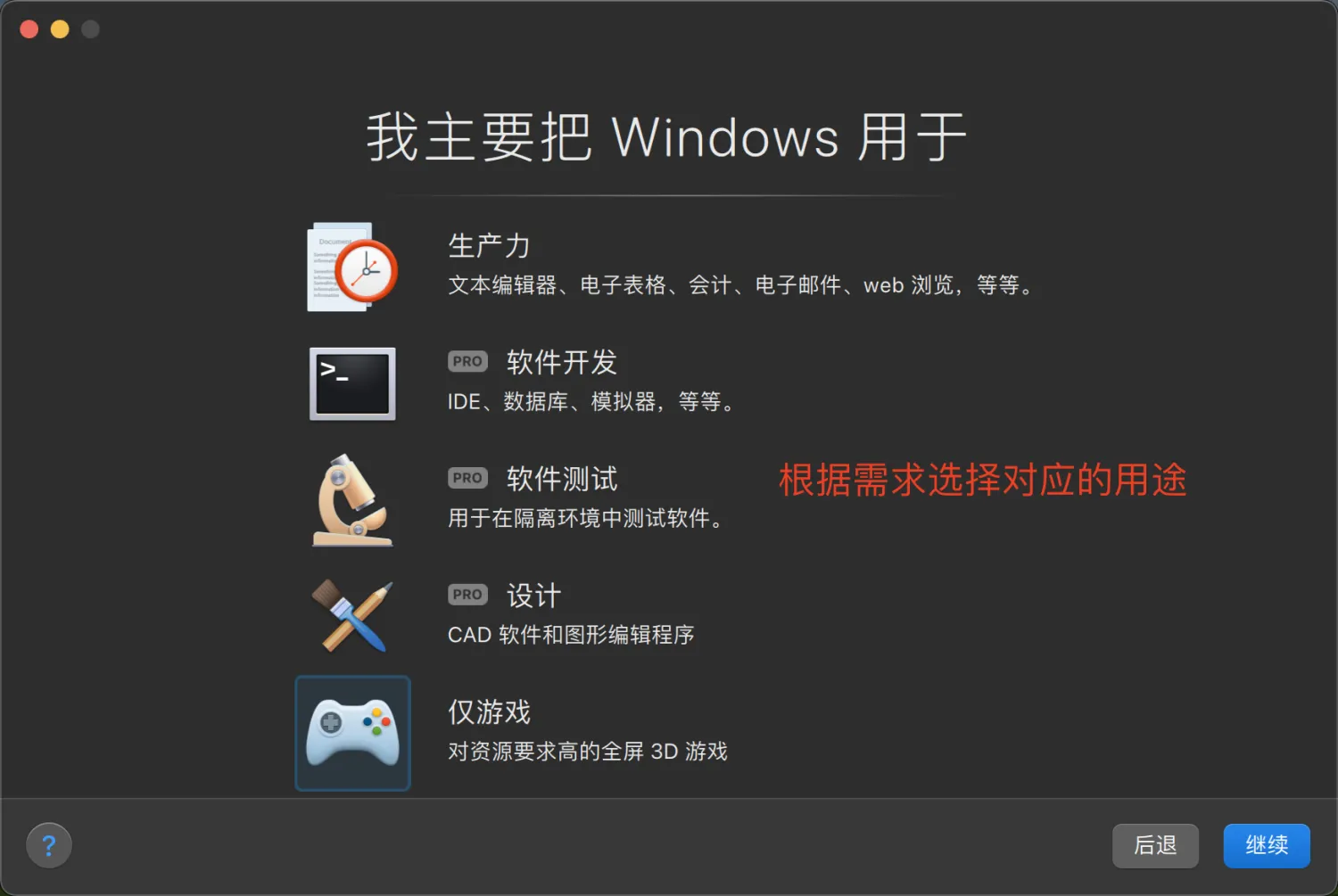 23、直接默认安装
23、直接默认安装  24、等待安装进度走完
24、等待安装进度走完 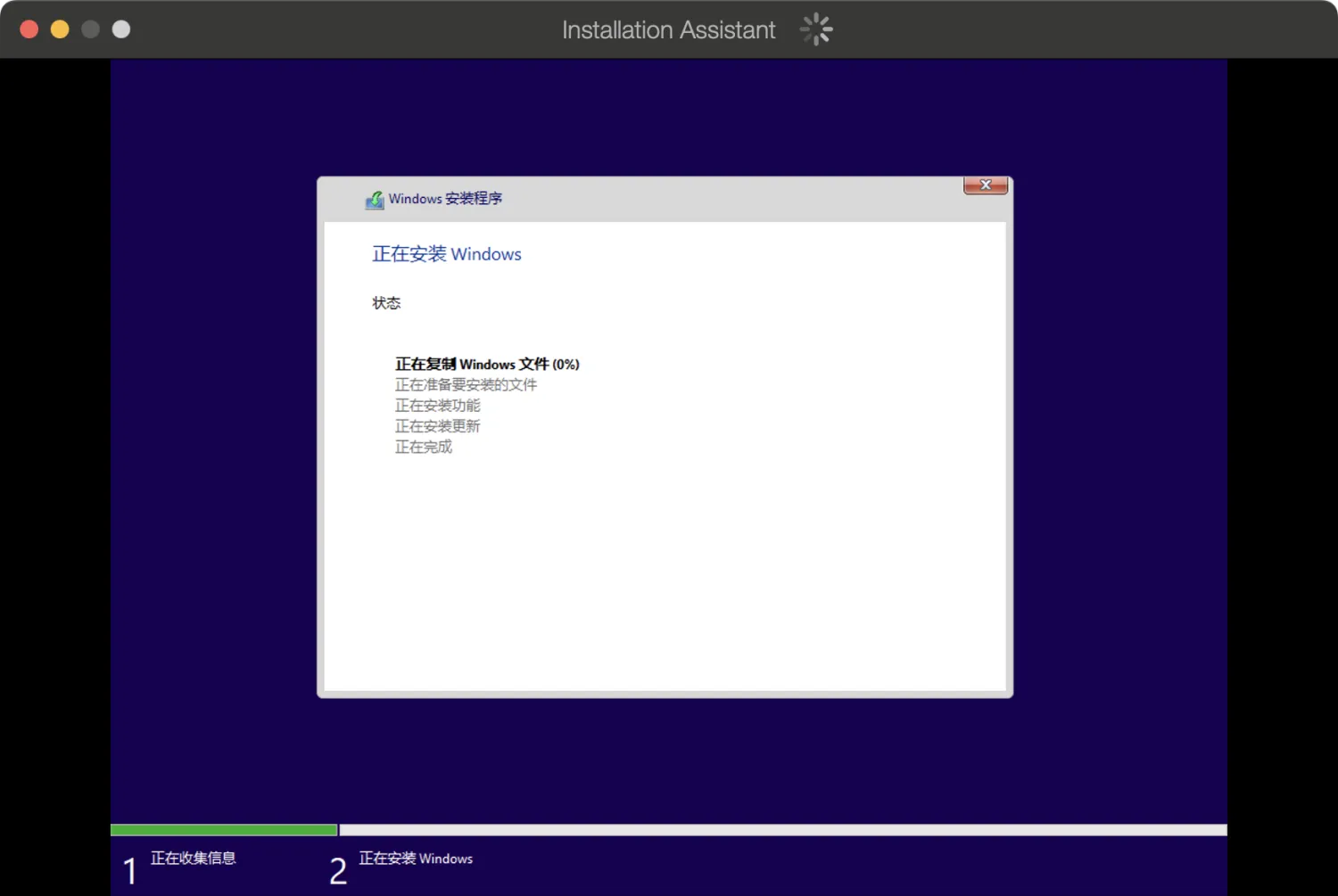 25、安装成功后 win11连不上网 的话 点击右上角倒三角,按下图示意操作就能连上WiFi了
25、安装成功后 win11连不上网 的话 点击右上角倒三角,按下图示意操作就能连上WiFi了 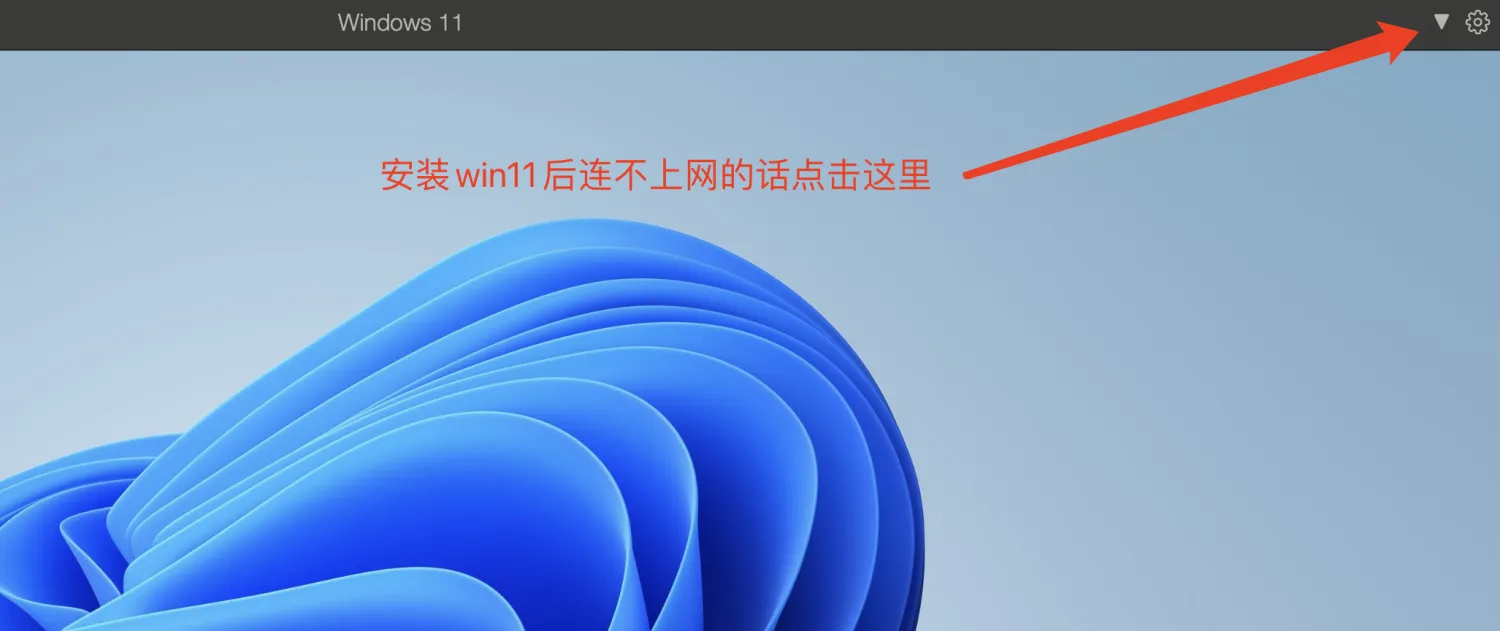
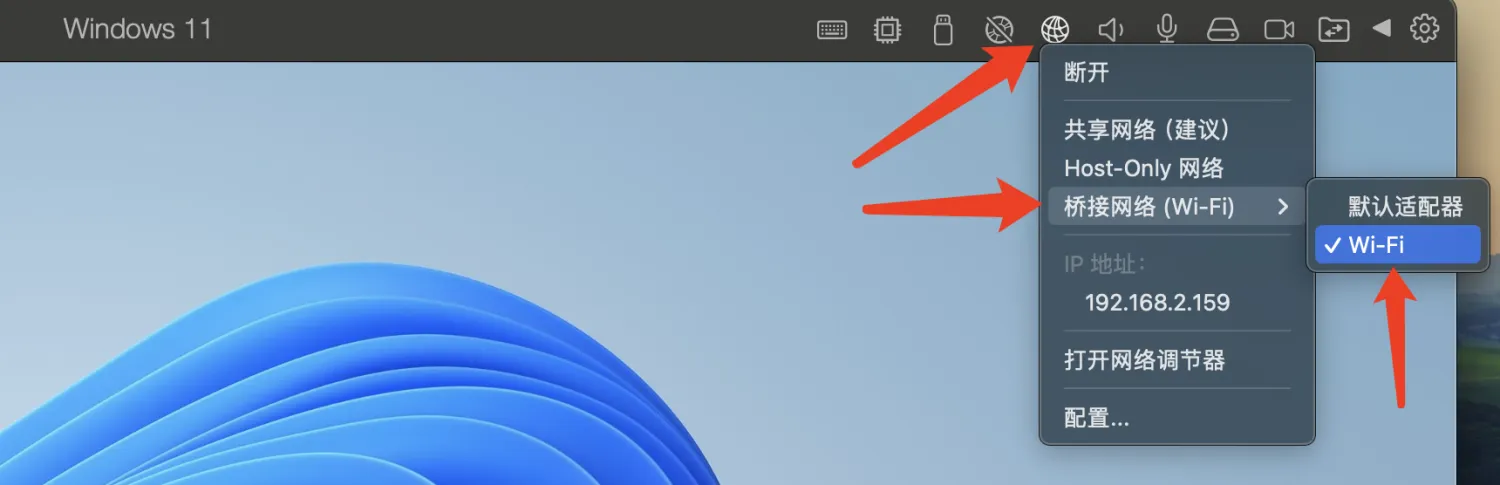
26、最后将下载好的“win7-11激活补丁 KMS Activator_v42.0.1_MH.zip”拖到win桌面,激活Windows系统即可。安装前请关闭Windows的安全保护(如果激活补丁解压后没有 exe补丁程序 的话,按照这个教程解决即可,点我查看解决方法)。
至此,PD虚拟机已成功安装(需要注意一下,如果提示更新的话别更新,更新会变成正版试用版)
请按你系统的版本下载对应版本的软件【如何查看系统版本】,如果你的系统版本是 macOS 15 及以上系统,请先开启安装权限后再安装软件【点击查看如何开启安装权限】,否则会提示已损坏!如果安装过旧版,请卸载后再安装,推荐使用 App Cleaner & Uninstaller 卸载的干净!
本站所有软件除特殊标注以外,正常都是支持ARM和intel芯片电脑的,如果软件有芯片版本区分,会在安装包结尾标注“intel”或“ARM”字样,ARM表示苹果M1M2M3M4芯片,即使未来出M5M6芯片,其底层依然是ARM架构。
本站的软件在关闭系统SIP和启用任何来源的情况下测试和安装,软件的功能和使用过程是否能解决你的问题我们无法保证,下载前请自行再三确认。 在线类/AI在线类功能 (VIP类/SVIP类) 不在破解范围,如有强迫症需要请购买正版。
本站软件资源按年度版本更新,网盘资源包括该年度的各个版本,在系统支持的情况下能下载新版的建议尽量下载新版,如果新版安装出现问题无法解决,请下载之前的版本安装!不同版本可能有安装方式上的区别,请按照安装包里的安装教程或安装说明的步骤安装!
破解软件请不要更新,更新就变成正版试用版了,提示更新的话点“跳过这个版本”或取消,建议把自动更新关闭,能关闭自动更新的软件一般在首选项里可以找到关闭选项。如果已经更新成试用版,请使用 App Cleaner & Uninstaller 将其卸载,然后使用该卸载软件清理残留后重新安装即可!
如有下载链接失效,请在评论区留言或发送邮件到: service@apppvp.com。VIP用户有软件安装问题请加客服微信(加微信请备注您在本站的会员ID否则不予通过,微信号:apppvp666 ),客服在线时间:9:30-23:00。
应用玩客 - 精品macOS应用分享 » Parallels Desktop 19 保姆级安装教程